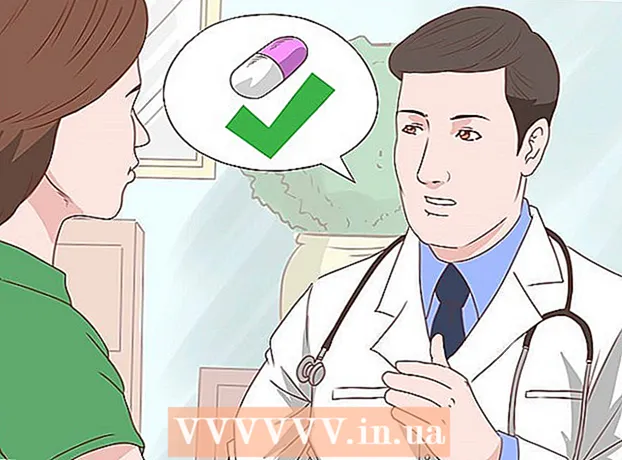Autor:
Clyde Lopez
Dátum Stvorenia:
17 V Júli 2021
Dátum Aktualizácie:
1 V Júli 2024

Obsah
Tento článok vám ukáže, ako zmeniť svoj outfit v Bitmoji bez toho, aby ste si museli prelistovať účesy, postavy a črty tváre.
Kroky
Metóda 1 z 2: Na mobilnom zariadení
 1 Spustite Bitmoji. Je to zelená ikona s bielym úsmevným textovým oblakom na pracovnej ploche (alebo v zásuvke aplikácie, ak na vašom smartfóne beží Android).
1 Spustite Bitmoji. Je to zelená ikona s bielym úsmevným textovým oblakom na pracovnej ploche (alebo v zásuvke aplikácie, ak na vašom smartfóne beží Android).  2 Klepnite na ikonu v tvare trička v pravom hornom rohu obrazovky. Dostanete sa na obrazovku výberu oblečenia avatara.
2 Klepnite na ikonu v tvare trička v pravom hornom rohu obrazovky. Dostanete sa na obrazovku výberu oblečenia avatara. - Ak ste do Bitmoji prihlásení prostredníctvom Snapchatu, otvorte toto okno prostredníctvom tejto aplikácie. Klepnite na ikonu Bitmoji v ľavom hornom rohu Snapchatu a pri pôžičke vyberte „Upraviť Bitmoji“.
 3 Vyberte si outfit. Prejdite si dostupné oblečenie a vyberte si ten, ktorý sa vám páči. Na obrazovke uvidíte, ako outfit vyzerá na tele avatara.
3 Vyberte si outfit. Prejdite si dostupné oblečenie a vyberte si ten, ktorý sa vám páči. Na obrazovke uvidíte, ako outfit vyzerá na tele avatara. - Ak sa vám outfit nepáči, klepnutím na tlačidlo Späť (šípka v ľavom hornom rohu obrazovky) sa vrátite do zoznamu outfitov.
 4 Voľbu potvrďte klepnutím na začiarkavacie políčko v pravom hornom rohu obrazovky. Vybratý výstroj sa objaví vo vašom avatarovi, keď znova spustíte Bitmoji.
4 Voľbu potvrďte klepnutím na začiarkavacie políčko v pravom hornom rohu obrazovky. Vybratý výstroj sa objaví vo vašom avatarovi, keď znova spustíte Bitmoji.
Metóda 2 z 2: Na počítači
 1 Spustite prehliadač Chrome. Ak nemáte prehliadač Google Chrome, prečítajte si článok Ako stiahnuť prehliadač Google Chrome. Je potrebné pracovať s rozšírením Bitmoji, v ktorom je možné avatarové oblečenie meniť na počítači.
1 Spustite prehliadač Chrome. Ak nemáte prehliadač Google Chrome, prečítajte si článok Ako stiahnuť prehliadač Google Chrome. Je potrebné pracovať s rozšírením Bitmoji, v ktorom je možné avatarové oblečenie meniť na počítači.  2 Nainštalujte rozšírenie Bitmoji. Ak sa tlačidlo Bitmoji (zelená ikona s bielym úsmevným textovým oblakom) už nachádza v pravom hornom rohu prehliadača, pokračujte ďalším krokom.
2 Nainštalujte rozšírenie Bitmoji. Ak sa tlačidlo Bitmoji (zelená ikona s bielym úsmevným textovým oblakom) už nachádza v pravom hornom rohu prehliadača, pokračujte ďalším krokom. - Prejdite na stránku https://www.bitmoji.com.
- Posuňte sa nadol a kliknite na „Bitmoji pre Chrome Desktop“. Ikona je podobná logu Google a nachádza sa v spodnej časti stránky.
- Kliknite na „Inštalovať“.
 3 Kliknite na tlačidlo Bitmoji. Je to zelené tlačidlo s bielym úsmevným textovým oblakom v pravom hornom rohu prehliadača.
3 Kliknite na tlačidlo Bitmoji. Je to zelené tlačidlo s bielym úsmevným textovým oblakom v pravom hornom rohu prehliadača.  4 Prihláste sa do Bitmoji. Ak ste automaticky prihlásení a vidíte zoznam vlastných bitmoji, preskočte na ďalší krok. V opačnom prípade sa prihláste do svojho účtu jedným z nasledujúcich spôsobov:
4 Prihláste sa do Bitmoji. Ak ste automaticky prihlásení a vidíte zoznam vlastných bitmoji, preskočte na ďalší krok. V opačnom prípade sa prihláste do svojho účtu jedným z nasledujúcich spôsobov: - Ak je Bitmoji pripojený k vášmu účtu na Facebooku, kliknite na „Prihlásiť sa pomocou Facebooku“. Ak ste to ešte neurobili, zobrazí sa výzva na prihlásenie sa na Facebook.
- Ak váš účet nie je prepojený s Facebookom, zadajte svoje používateľské meno a heslo Bitmoji.
 5 Vyberte si štýl avatara. Na výber máte štýly Bitmoji a Bitstrips. Nezabudnite si vybrať štýl, ktorý už používate (pokiaľ nechcete zmeniť vzhľad avatara).
5 Vyberte si štýl avatara. Na výber máte štýly Bitmoji a Bitstrips. Nezabudnite si vybrať štýl, ktorý už používate (pokiaľ nechcete zmeniť vzhľad avatara).  6 Kliknite na Účesy. Táto možnosť je na samom vrchole zoznamu možných účesov. Nebojte sa, týmto sa avatarov účes nijako nezmení, iba sa zobrazí zoznam ďalších upraviteľných možností.
6 Kliknite na Účesy. Táto možnosť je na samom vrchole zoznamu možných účesov. Nebojte sa, týmto sa avatarov účes nijako nezmení, iba sa zobrazí zoznam ďalších upraviteľných možností.  7 Prejdite nadol a kliknite na Oblečenie. Použite sivý posúvač napravo od zoznamu oblečenia.
7 Prejdite nadol a kliknite na Oblečenie. Použite sivý posúvač napravo od zoznamu oblečenia.  8 Vyberte si oblečenie, aby ste videli, ako sa váš avatar mení.
8 Vyberte si oblečenie, aby ste videli, ako sa váš avatar mení. 9 Voľbu potvrďte kliknutím na položku Uložiť avatara. Keď nabudúce vložíte Bitmoji do chatu alebo správy, váš avatar bude mať nové oblečenie.
9 Voľbu potvrďte kliknutím na položku Uložiť avatara. Keď nabudúce vložíte Bitmoji do chatu alebo správy, váš avatar bude mať nové oblečenie.